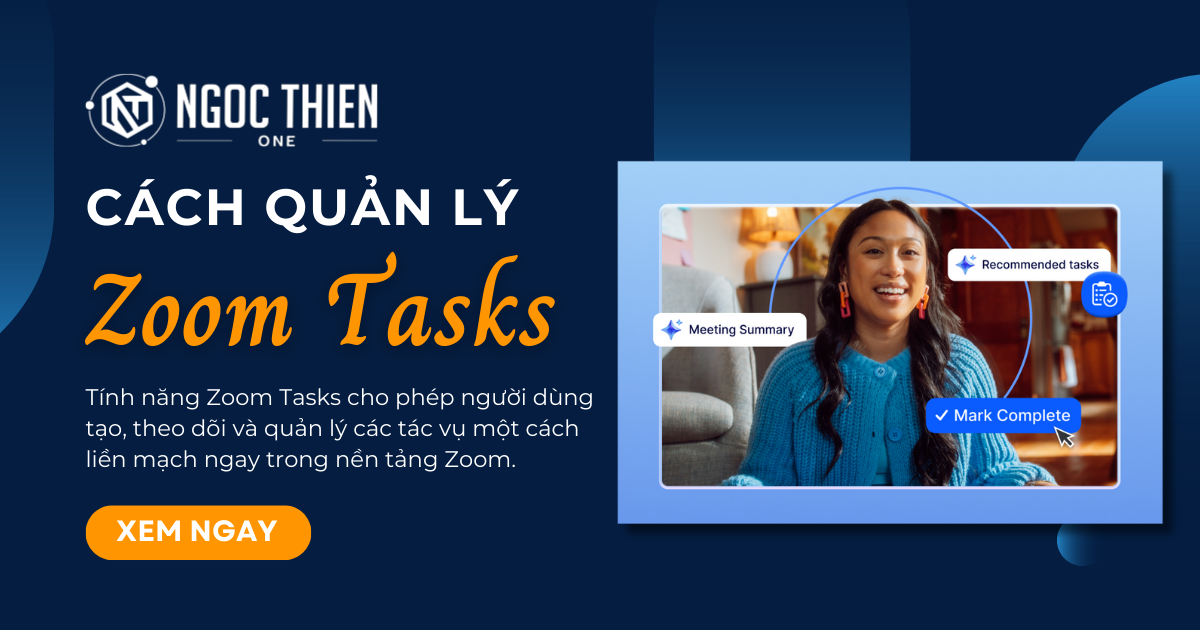Tính năng quản lý Zoom Tasks cho phép người dùng tạo, theo dõi và quản lý các công việc một cách liền mạch ngay trong nền tảng Zoom. Các nhiệm vụ có thể được quản lý trực tiếp từ ứng dụng Zoom Workplace hoặc thông qua cổng web Zoom.
Yêu cầu để quản lý Zoom Tasks
- Zoom Tasks đã được bật
- Ứng dụng Zoom Workplace trên máy tính (Windows, macOS hoặc Linux): phiên bản 6.4.3 trở lên
- Ứng dụng Zoom Workplace trên di động (Android hoặc iOS): phiên bản 6.4.5 trở lên
Hướng dẫn cách quản lý Zoom Tasks chi tiết
Cách chỉnh sửa một tác vụ
Để chỉnh sửa một tác vụ:
Cách chỉnh sửa một tác vụ trên Windows | macOS | Linux
- Đăng nhập vào ứng dụng Zoom Workplace trên máy tính.
- Nhấp vào tab Tasks [Nhiệm vụ]
![tab Tasks [Nhiệm vụ] - quản lý Zoom Tasks](https://ngocthien.one/wp-content/uploads/2025/09/zoom-tasks-icon-1.png) .
.
Lưu ý: Nếu bạn không thấy tab Tasks [Nhiệm vụ], hãy nhấp vào tab More [Thêm], sau đó nhấp vào Tasks [Nhiệm vụ]. - Nhấp vào My Tasks [Nhiệm vụ của tôi], All Tasks [Tất cả nhiệm vụ], Starred Tasks [Nhiệm vụ có dấu sao] hoặc Personal List [Danh sách cá nhân].
- Nhấp vào nhiệm vụ mong muốn.
- Cập nhật các trường mong muốn.
Lưu ý: Nếu cập nhật trường Description [Mô tả], bạn phải nhấp vào nút Save [Lưu]![nút Save [Lưu]- quản lý Zoom Tasks](https://ngocthien.one/wp-content/uploads/2025/09/check-mark-with-circle-border.png) để áp dụng các thay đổi cho phần mô tả.
để áp dụng các thay đổi cho phần mô tả.
Cách chỉnh sửa một tác vụ trên Android | iOS
- Đăng nhập vào ứng dụng Zoom Workplace trên thiết bị di động.
- Nhấn vào tab Tasks [Nhiệm vụ]
![tab Tasks [Nhiệm vụ] - quản lý Zoom Tasks](data:image/svg+xml,%3Csvg%20xmlns='http://www.w3.org/2000/svg'%20width='25'%20height='25'%20viewBox='0%200%2025%2025'%3E%3C/svg%3E) .
.
Lưu ý: Nếu bạn không thấy tab Tasks [Nhiệm vụ], hãy nhấn vào tab More [Thêm], sau đó nhấn vào Tasks [Nhiệm vụ]. - (Tùy chọn) Chạm vào danh sách nhiệm vụ mong muốn: My Tasks [Nhiệm vụ của tôi], All Tasks [Tất cả nhiệm vụ] hoặc Starred Tasks [Nhiệm vụ có dấu sao].
Lưu ý: Chạm vào Lists [Danh sách] để truy cập danh sách cá nhân của bạn. - Chạm vào nhiệm vụ mong muốn.
- Nhấn vào phần bạn muốn chỉnh sửa.
- Cập nhật trường.
Cách chỉnh sửa một tác vụ trên Web
- Đăng nhập vào cổng thông tin web Zoom .
- Trong menu điều hướng, nhấp vào Tasks [Nhiệm vụ].
- Nhấp vào My Tasks [Nhiệm vụ của tôi], All Tasks [Tất cả nhiệm vụ], Starred Tasks [Nhiệm vụ có dấu sao] hoặc Personal List [Danh sách cá nhân].
- Nhấp vào nhiệm vụ mong muốn.
- Cập nhật các trường mong muốn.
Lưu ý : Nếu cập nhật trường Description [Mô tả], bạn phải nhấp vào biểu tượng Save [Lưu]![nút Save [Lưu]- quản lý Zoom Tasks](data:image/svg+xml,%3Csvg%20xmlns='http://www.w3.org/2000/svg'%20width='25'%20height='25'%20viewBox='0%200%2025%2025'%3E%3C/svg%3E) để áp dụng các thay đổi cho phần mô tả.
để áp dụng các thay đổi cho phần mô tả.
Cách cập nhật trạng thái của một nhiệm vụ
Để cập nhật trạng thái cho một hoặc nhiều nhiệm vụ:
Cách cập nhật trạng thái của một nhiệm vụ trên Windows | macOS | Linux
Mặc dù trạng thái của nhiệm vụ có thể được chỉnh sửa trong khi bạn đang cập nhật nhiệm vụ, nhưng trạng thái cũng có thể được thay đổi trực tiếp từ danh sách nhiệm vụ.
Để cập nhật trạng thái trong danh sách nhiệm vụ:
- Đăng nhập vào ứng dụng Zoom Workplace.
- Nhấp vào tab Tasks [Nhiệm vụ]
![tab Tasks [Nhiệm vụ] - quản lý Zoom Tasks](data:image/svg+xml,%3Csvg%20xmlns='http://www.w3.org/2000/svg'%20width='25'%20height='25'%20viewBox='0%200%2025%2025'%3E%3C/svg%3E) .
.
Lưu ý: Nếu bạn không thấy tab Tasks [Nhiệm vụ], hãy nhấp vào tab More [Thêm], sau đó nhấp vào Tasks [Nhiệm vụ]. - Nhấp vào My Tasks [Nhiệm vụ của tôi], All Tasks [Tất cả nhiệm vụ], Starred Tasks [Nhiệm vụ có dấu sao] hoặc Personal List [Danh sách cá nhân].
- Nhấp vào nhiệm vụ mong muốn.
- Trong mục Status [Trạng thái], hãy nhấp vào trạng thái hiện tại của tác vụ và chọn Trạng thái mới.
Lưu ý: Nếu bạn không thấy cột Status [Trạng thái], bạn cần thêm cột này vào chế độ xem danh sách tác vụ.
Cách cập nhật trạng thái của một nhiệm vụ trên Android | iOS
Mặc dù trạng thái của nhiệm vụ có thể được chỉnh sửa khi bạn cập nhật nhiệm vụ, nhưng trạng thái cũng có thể được thay đổi trực tiếp từ danh sách nhiệm vụ.
Để cập nhật trạng thái trong danh sách nhiệm vụ:
- Nhấn vào tab Tasks [Nhiệm vụ]
![tab Tasks [Nhiệm vụ] - quản lý Zoom Tasks](data:image/svg+xml,%3Csvg%20xmlns='http://www.w3.org/2000/svg'%20width='25'%20height='25'%20viewBox='0%200%2025%2025'%3E%3C/svg%3E) .
.
Lưu ý: Nếu bạn không thấy tab Tasks [Nhiệm vụ], hãy nhấn vào tab More [Thêm], sau đó nhấn vào Tasks [Nhiệm vụ]. - (Tùy chọn) Chạm vào danh sách nhiệm vụ mong muốn: My Tasks [Nhiệm vụ của tôi], All Tasks [Tất cả nhiệm vụ], Starred Tasks [Nhiệm vụ có dấu sao].
Lưu ý: Chạm vào Lists [Danh sách] để truy cập danh sách cá nhân của bạn. - Chạm vào nhiệm vụ mong muốn.
- Trong Status [Trạng thái], chạm vào trạng thái hiện tại của tác vụ và chọn Trạng thái mới.
Cách cập nhật trạng thái của một nhiệm vụ trên Web
Mặc dù trạng thái của nhiệm vụ có thể được cập nhật khi chỉnh sửa nhiệm vụ, nhưng trạng thái cũng có thể được thay đổi trực tiếp từ danh sách nhiệm vụ.
Để cập nhật trạng thái trong danh sách nhiệm vụ:
- Đăng nhập vào cổng thông tin web Zoom.
- Trong menu điều hướng, nhấp vào Tasks [Nhiệm vụ].
- Nhấp vào My Tasks [Nhiệm vụ của tôi], All Tasks [Tất cả nhiệm vụ], Starred Tasks [Nhiệm vụ có dấu sao] hoặc Personal List [Danh sách cá nhân].
- Nhấp vào nhiệm vụ mong muốn.
- Trong mục Status [Trạng thái], hãy nhấp vào trạng thái hiện tại của tác vụ và chọn Trạng thái mới.
Lưu ý: Nếu bạn không thấy cột Status [Trạng thái], bạn cần thêm cột này vào chế độ xem danh sách nhiệm vụ.
Cách hoàn thành một nhiệm vụ
Mặc dù nhiệm vụ có thể được hoàn thành bằng cách cập nhật Status sang Done, nhưng bạn cũng có thể đánh dấu hoàn thành trực tiếp từ danh sách nhiệm vụ.
Cách hoàn thành một nhiệm vụ trên Windows | macOS | Linux
Hoàn thành một nhiệm vụ duy nhất
- Đăng nhập vào ứng dụng Zoom Workplace.
- Nhấp vào tab Tasks [Nhiệm vụ]
![tab Tasks [Nhiệm vụ] - quản lý Zoom Tasks](data:image/svg+xml,%3Csvg%20xmlns='http://www.w3.org/2000/svg'%20width='25'%20height='25'%20viewBox='0%200%2025%2025'%3E%3C/svg%3E) .
.
Lưu ý: Nếu bạn không thấy tab Tasks [Nhiệm vụ], hãy nhấn vào tab More [Thêm], sau đó nhấn vào Tasks [Nhiệm vụ]. - Nhấp vào My Tasks [Nhiệm vụ của tôi], All Tasks [Tất cả nhiệm vụ], Starred Tasks [Nhiệm vụ có dấu sao] hoặc Personal List [Danh sách cá nhân].
- Ở bên trái của tác vụ mong muốn, nhấp vào nút Done [Xong]
![nút Done [Xong]](https://ngocthien.one/wp-content/uploads/2025/09/radio-button-circle-icon.png) .
.
Ngoài ra:
- Nhấp vào nhiệm vụ mong muốn.
- Trong Status [Trạng thái], hãy nhấp vào menu thả xuống và chọn Done [Xong].
Hoàn thành nhiều nhiệm vụ
- Đăng nhập vào ứng dụng Zoom Workplace.
- Nhấn vào tab Tasks [Nhiệm vụ]
![tab Tasks [Nhiệm vụ] - quản lý Zoom Tasks](data:image/svg+xml,%3Csvg%20xmlns='http://www.w3.org/2000/svg'%20width='25'%20height='25'%20viewBox='0%200%2025%2025'%3E%3C/svg%3E) .
.
Lưu ý: Nếu bạn không thấy tab Tasks [Nhiệm vụ], hãy nhấn vào tab More [Thêm], sau đó nhấn vào Tasks [Nhiệm vụ]. - Nhấp vào My Tasks [Nhiệm vụ của tôi], All Tasks [Tất cả nhiệm vụ], Starred Tasks [Nhiệm vụ có dấu sao] hoặc Personal List [Danh sách cá nhân].
- Chọn nhiệm vụ mong muốn.
- Nhấp vào nút Mark as Complete [Đánh dấu là hoàn thành]
![nút Save [Lưu]- quản lý Zoom Tasks](https://ngocthien.one/wp-content/uploads/2025/09/check-mark-with-circle-border.png) .
.
Cách hoàn thành một nhiệm vụ trên Android | iOS
Hoàn thành một nhiệm vụ duy nhất
Mặc dù một nhiệm vụ có thể được hoàn thành bằng cách cập nhật Trạng thái thành Hoàn thành, nhưng nhiệm vụ đó cũng có thể được đánh dấu là hoàn thành từ danh sách nhiệm vụ. Để hoàn thành một nhiệm vụ từ danh sách nhiệm vụ:
- Đăng nhập vào ứng dụng di động Zoom Workplace.
- Nhấp vào tab Tasks [Nhiệm vụ]
![tab Tasks [Nhiệm vụ] - quản lý Zoom Tasks](data:image/svg+xml,%3Csvg%20xmlns='http://www.w3.org/2000/svg'%20width='25'%20height='25'%20viewBox='0%200%2025%2025'%3E%3C/svg%3E) .
.
Lưu ý: Nếu bạn không thấy tab Tasks [Nhiệm vụ], hãy nhấn vào tab More [Thêm], sau đó nhấn vào Tasks [Nhiệm vụ]. - (Tùy chọn) Chạm vào danh sách nhiệm vụ mong muốn: My Tasks [Nhiệm vụ của tôi], All Tasks [Tất cả nhiệm vụ] hoặc Starred Tasks [Nhiệm vụ có gắn dấu sao].
Lưu ý: Chạm vào Lists [Danh sách] để truy cập danh sách cá nhân của bạn . - Ở bên trái của tác vụ mong muốn, chạm vào nút Done [Xong]
![nút Done [Xong]](data:image/svg+xml,%3Csvg%20xmlns='http://www.w3.org/2000/svg'%20width='25'%20height='25'%20viewBox='0%200%2025%2025'%3E%3C/svg%3E) .
.
Ngoài ra:
- Nhấn vào nhiệm vụ mong muốn.
- Trong Status [Trạng thái], chạm vào trạng thái hiện tại của tác vụ và chọn Done [Xong].
Hoàn thành nhiều nhiệm vụ
- Đăng nhập vào ứng dụng di động Zoom Workplace.
- Nhấn vào tab Tasks [Nhiệm vụ]
![tab Tasks [Nhiệm vụ] - quản lý Zoom Tasks](data:image/svg+xml,%3Csvg%20xmlns='http://www.w3.org/2000/svg'%20width='25'%20height='25'%20viewBox='0%200%2025%2025'%3E%3C/svg%3E) .
.
Lưu ý: Nếu bạn không thấy tab Tasks [Nhiệm vụ], hãy nhấn vào tab More [Thêm], sau đó nhấn vào Tasks [Nhiệm vụ]. - (Tùy chọn) Chạm vào danh sách nhiệm vụ mong muốn: My Tasks [Nhiệm vụ của tôi], All Tasks [Tất cả nhiệm vụ] hoặc Starred Tasks [Nhiệm vụ có dấu sao].
Lưu ý: Chạm vào Lists [Danh sách] để truy cập danh sách cá nhân của bạn. - Ở góc trên bên phải, chạm vào Select [Chọn].
- Nhấn vào nhiệm vụ bạn muốn hoàn thành.
- Ở cuối màn hình, chạm vào nút Done [Xong]
![nút Done [Xong]](data:image/svg+xml,%3Csvg%20xmlns='http://www.w3.org/2000/svg'%20width='25'%20height='25'%20viewBox='0%200%2025%2025'%3E%3C/svg%3E) .
.
Cách hoàn thành một nhiệm vụ trên Web
Hoàn thành một nhiệm vụ duy nhất
- Đăng nhập vào cổng thông tin web Zoom.
- Trong menu điều hướng, nhấp vào Tasks [Nhiệm vụ].
- Nhấp vào My Tasks [Nhiệm vụ của tôi], All Tasks [Tất cả nhiệm vụ], Starred Tasks [Nhiệm vụ có dấu sao] hoặc Personal List [Danh sách cá nhân].
- Ở bên trái của tác vụ mong muốn, nhấp vào nút Done [Xong]
![nút Done [Xong]](data:image/svg+xml,%3Csvg%20xmlns='http://www.w3.org/2000/svg'%20width='25'%20height='25'%20viewBox='0%200%2025%2025'%3E%3C/svg%3E) .
.
Ngoài ra:
- Nhấp vào nhiệm vụ mong muốn.
- Trong Status [Trạng thái], hãy nhấp vào menu thả xuống và chọn Done [Xong].
Hoàn thành nhiều nhiệm vụ
- Đăng nhập vào cổng thông tin web Zoom.
- Trong menu điều hướng, nhấp vào Tasks [Nhiệm vụ].
- Nhấp vào My Tasks [Nhiệm vụ của tôi], All Tasks [Tất cả nhiệm vụ], Starred Tasks [Nhiệm vụ có dấu sao] hoặc Personal List [Danh sách cá nhân].
- Chọn nhiệm vụ mong muốn.
- Nhấp vào nút Mark as Complete [Đánh dấu là hoàn thành]
![nút Save [Lưu]- quản lý Zoom Tasks](data:image/svg+xml,%3Csvg%20xmlns='http://www.w3.org/2000/svg'%20width='25'%20height='25'%20viewBox='0%200%2025%2025'%3E%3C/svg%3E) .
.
Cách xóa một nhiệm vụ
Bạn có thể xóa một hoặc nhiều nhiệm vụ như sau:
Cách xóa một nhiệm vụ trên Windows | macOS | Linux
Xóa một nhiệm vụ duy nhất
- Đăng nhập vào ứng dụng Zoom Workplace.
- Nhấp vào tab Tasks [Nhiệm vụ]
![tab Tasks [Nhiệm vụ] - quản lý Zoom Tasks](data:image/svg+xml,%3Csvg%20xmlns='http://www.w3.org/2000/svg'%20width='25'%20height='25'%20viewBox='0%200%2025%2025'%3E%3C/svg%3E) .
.
Lưu ý: Nếu bạn không thấy tab Tasks [Nhiệm vụ], hãy nhấn vào tab More [Thêm], sau đó nhấn vào Tasks [Nhiệm vụ]. - Chọn My Tasks [Nhiệm vụ của tôi], All Tasks [Tất cả nhiệm vụ], Starred Tasks [Nhiệm vụ có dấu sao] hoặc Personal List [Danh sách cá nhân].
- Di chuyển con trỏ qua tác vụ và nhấp vào nút View details [Xem chi tiết].
- Nhấp vào nút More [Thêm]
![More [Thêm]](data:image/svg+xml,%3Csvg%20xmlns='http://www.w3.org/2000/svg'%20width='25'%20height='6'%20viewBox='0%200%2025%206'%3E%3C/svg%3E) , sau đó nhấp vào Delete [Xóa]
, sau đó nhấp vào Delete [Xóa] ![Delete [Xóa]](data:image/svg+xml,%3Csvg%20xmlns='http://www.w3.org/2000/svg'%20width='25'%20height='26'%20viewBox='0%200%2025%2026'%3E%3C/svg%3E) .
.
Xóa nhiều nhiệm vụ
- Đăng nhập vào ứng dụng Zoom Workplace.
- Nhấp vào tab Tasks [Nhiệm vụ]
![tab Tasks [Nhiệm vụ] - quản lý Zoom Tasks](data:image/svg+xml,%3Csvg%20xmlns='http://www.w3.org/2000/svg'%20width='25'%20height='25'%20viewBox='0%200%2025%2025'%3E%3C/svg%3E) .
.
Lưu ý: Nếu bạn không thấy tab Tasks [Nhiệm vụ], hãy nhấn vào tab More [Thêm], sau đó nhấn vào Tasks [Nhiệm vụ]. - Chọn My Tasks [Nhiệm vụ của tôi], All Tasks [Tất cả nhiệm vụ], Starred Tasks [Nhiệm vụ có dấu sao] hoặc Personal List [Danh sách cá nhân].
- Chọn nhiệm vụ mong muốn.
- Nhấp vào nút Delete [Xóa].
- Khi được yêu cầu xác nhận, hãy nhấp vào Delete [Xóa].
Cách xóa một nhiệm vụ trên Android | iOS
Xóa một nhiệm vụ
- Đăng nhập vào ứng dụng di động Zoom Workplace.
- Nhấn vào tab Tasks [Nhiệm vụ]
![tab Tasks [Nhiệm vụ] - quản lý Zoom Tasks](data:image/svg+xml,%3Csvg%20xmlns='http://www.w3.org/2000/svg'%20width='25'%20height='25'%20viewBox='0%200%2025%2025'%3E%3C/svg%3E) .
.
Lưu ý: Nếu bạn không thấy tab Tasks [Nhiệm vụ], hãy nhấn vào tab More [Thêm], sau đó nhấn vào Tasks [Nhiệm vụ]. - (Tùy chọn) Chạm vào danh sách nhiệm vụ mong muốn: My Tasks [Nhiệm vụ của tôi], All Tasks [Tất cả nhiệm vụ] hoặc Starred Tasks [Nhiệm vụ có dấu sao].
Lưu ý: Chạm vào Lists [Danh sách] để truy cập danh sách cá nhân của bạn. - Nhấn vào tác vụ bạn muốn xóa.
- Ở góc trên bên phải, chạm vào nút More [Thêm]
![More [Thêm]](data:image/svg+xml,%3Csvg%20xmlns='http://www.w3.org/2000/svg'%20width='25'%20height='6'%20viewBox='0%200%2025%206'%3E%3C/svg%3E) , sau đó chạm vào nút Delete [Xóa]
, sau đó chạm vào nút Delete [Xóa] ![Delete [Xóa]](data:image/svg+xml,%3Csvg%20xmlns='http://www.w3.org/2000/svg'%20width='25'%20height='26'%20viewBox='0%200%2025%2026'%3E%3C/svg%3E) .
.
Xóa nhiều nhiệm vụ
- Đăng nhập vào ứng dụng di động Zoom Workplace.
- Nhấn vào tab Tasks [Nhiệm vụ]
![tab Tasks [Nhiệm vụ] - quản lý Zoom Tasks](data:image/svg+xml,%3Csvg%20xmlns='http://www.w3.org/2000/svg'%20width='25'%20height='25'%20viewBox='0%200%2025%2025'%3E%3C/svg%3E) .
.
Lưu ý: Nếu bạn không thấy tab Tasks [Nhiệm vụ], hãy nhấn vào tab More [Thêm], sau đó nhấn vào Tasks [Nhiệm vụ]. - (Tùy chọn) Chạm vào danh sách nhiệm vụ mong muốn: My Tasks [Nhiệm vụ của tôi], All Tasks [Tất cả nhiệm vụ], Starred Tasks [Nhiệm vụ có dấu sao].
Lưu ý: Chạm vào Lists [Danh sách] để truy cập danh sách cá nhân của bạn. - Ở góc trên bên phải, chạm vào Select [Chọn].
- Nhấn vào nhiệm vụ bạn muốn xóa.
- Ở cuối màn hình, chạm vào nút Done [Xong].
Cách xóa một nhiệm vụ trên Web
Xóa một nhiệm vụ
- Đăng nhập vào cổng thông tin web Zoom.
- Trong menu điều hướng, nhấp vào Tasks [Nhiệm vụ].
- Chọn My Tasks [Nhiệm vụ của tôi], All Tasks [Tất cả nhiệm vụ], Starred Tasks [Nhiệm vụ có dấu sao] hoặc Personal List [Danh sách cá nhân]
- Di chuyển con trỏ qua tác vụ và nhấp vào nút View details [Xem chi tiết].
- Nhấp vào nút More [Thêm]
![More [Thêm]](data:image/svg+xml,%3Csvg%20xmlns='http://www.w3.org/2000/svg'%20width='25'%20height='6'%20viewBox='0%200%2025%206'%3E%3C/svg%3E) , sau đó nhấp vào Delete [Xóa].
, sau đó nhấp vào Delete [Xóa].
Xóa nhiều nhiệm vụ
- Đăng nhập vào cổng thông tin web Zoom.
- Trong menu điều hướng, nhấp vào Tasks [Nhiệm vụ].
- Chọn My Tasks [Nhiệm vụ của tôi], All Tasks [Tất cả nhiệm vụ], Starred Tasks [Nhiệm vụ có dấu sao] hoặc Personal List [Danh sách cá nhân].
- Chọn nhiệm vụ mong muốn.
- Nhấp vào nút Delete [Xóa].
- Khi được yêu cầu xác nhận, hãy nhấp vào Delete [Xóa].
Cách đánh dấu sao (yêu thích) một nhiệm vụ
Để đánh dấu sao (yêu thích) một hoặc nhiều tác vụ:
Cách đánh dấu sao (yêu thích) một nhiệm vụ trên Windows | macOS | Linux
Bắt đầu một nhiệm vụ duy nhất
- Đăng nhập vào ứng dụng Zoom Workplace.
- Nhấp vào tab Tasks [Nhiệm vụ].
Lưu ý: Nếu bạn không thấy tab Tasks [Nhiệm vụ], hãy nhấp vào tab More [Thêm], sau đó nhấp vào Tasks [Nhiệm vụ]. - Chọn My Tasks [Nhiệm vụ của tôi], All Tasks [Tất cả nhiệm vụ] hoặc Personal List [Danh sách cá nhân].
- Di chuyển con trỏ đến nhiệm vụ và nhấp vào nút Star [Sao]
 .
.
Nhiệm vụ sẽ được thêm vào danh sách Starred [Đã gắn sao].
Lưu ý: Đối với nhiệm vụ đã được gắn sao, nhấp vào nút Star [Sao]![Star [Sao]](data:image/svg+xml,%3Csvg%20xmlns='http://www.w3.org/2000/svg'%20width='25'%20height='24'%20viewBox='0%200%2025%2024'%3E%3C/svg%3E) sẽ bỏ gắn sao nhiệm vụ đó.
sẽ bỏ gắn sao nhiệm vụ đó.
Đánh dấu nhiều tác vụ
- Đăng nhập vào ứng dụng Zoom Workplace.
- Nhấp vào tab Tasks [Nhiệm vụ]
![tab Tasks [Nhiệm vụ] - quản lý Zoom Tasks](data:image/svg+xml,%3Csvg%20xmlns='http://www.w3.org/2000/svg'%20width='25'%20height='25'%20viewBox='0%200%2025%2025'%3E%3C/svg%3E) .
.
Lưu ý: Nếu bạn không thấy tab Tasks [Nhiệm vụ], hãy nhấn vào tab More [Thêm], sau đó nhấn vào Tasks [Nhiệm vụ]. - Chọn My Tasks [Nhiệm vụ của tôi], All Tasks [Tất cả nhiệm vụ] hoặc Personal List [Danh sách cá nhân].
- Chọn nhiệm vụ mong muốn.
- Nhấp vào nút Star [Ngôi sao]
 .
.
Cách đánh dấu sao (yêu thích) một nhiệm vụ trên Android | iOS
Bắt đầu một nhiệm vụ duy nhất
- Đăng nhập vào ứng dụng di động Zoom Workplace.
- Nhấn vào tab Tasks [Nhiệm vụ]
![tab Tasks [Nhiệm vụ] - quản lý Zoom Tasks](data:image/svg+xml,%3Csvg%20xmlns='http://www.w3.org/2000/svg'%20width='25'%20height='25'%20viewBox='0%200%2025%2025'%3E%3C/svg%3E) .
.
Lưu ý: Nếu bạn không thấy tab Tasks [Nhiệm vụ], hãy nhấn vào tab More [Thêm], sau đó nhấn vào Tasks [Nhiệm vụ]. - (Tùy chọn) Chạm vào danh sách nhiệm vụ mong muốn: My Tasks [Nhiệm vụ của tôi], All Tasks [Tất cả nhiệm vụ] hoặc Starred Tasks [Nhiệm vụ có dấu sao]
Lưu ý: Chạm vào Lists [Danh sách] để truy cập danh sách cá nhân của bạn. - Nhấn vào nhiệm vụ mong muốn mà bạn muốn đánh dấu sao.
- Ở góc trên bên phải, chạm vào nút Star [Ngôi sao]
 ..
..
Lưu ý: Đối với nhiệm vụ đã được gắn sao, chạm vào nút Star [Ngôi sao]![Star [Sao]](data:image/svg+xml,%3Csvg%20xmlns='http://www.w3.org/2000/svg'%20width='25'%20height='24'%20viewBox='0%200%2025%2024'%3E%3C/svg%3E) sẽ bỏ gắn sao nhiệm vụ đó.
sẽ bỏ gắn sao nhiệm vụ đó.
Đánh dấu nhiều tác vụ
- Đăng nhập vào ứng dụng di động Zoom Workplace.
- Nhấn vào tab Tasks [Nhiệm vụ]
![tab Tasks [Nhiệm vụ] - quản lý Zoom Tasks](data:image/svg+xml,%3Csvg%20xmlns='http://www.w3.org/2000/svg'%20width='25'%20height='25'%20viewBox='0%200%2025%2025'%3E%3C/svg%3E) .
.
Lưu ý: Nếu bạn không thấy tab Tasks [Nhiệm vụ], hãy nhấp vào tab More [Thêm], sau đó nhấp vào Tasks [Nhiệm vụ]. - (Tùy chọn) Chạm vào danh sách nhiệm vụ mong muốn: My Tasks [Nhiệm vụ của tôi], All Tasks [Tất cả nhiệm vụ] hoặc Starred Tasks [Nhiệm vụ có dấu sao].
Lưu ý: Chạm vào Lists [Danh sách] để truy cập danh sách cá nhân của bạn. - Ở góc trên bên phải, chạm vào Select [Chọn].
- Nhấn vào nhiệm vụ bạn muốn đánh dấu sao.
- Ở cuối màn hình, chạm vào nút Star [Ngôi sao]
 .
.
Cách đánh dấu sao (yêu thích) một nhiệm vụ trên Web
Bắt đầu một nhiệm vụ duy nhất
- Đăng nhập vào cổng thông tin web Zoom.
- Trong menu điều hướng, nhấp vào Tasks [Nhiệm vụ].
- Chọn My Tasks [Nhiệm vụ của tôi], All Tasks [Tất cả nhiệm vụ] hoặc Personal List [Danh sách cá nhân].
- Di chuyển con trỏ đến nhiệm vụ và nhấp vào nút Star [Sao]
 .
.
Nhiệm vụ sẽ được thêm vào danh sách Đã gắn sao.
Lưu ý: Đối với nhiệm vụ đã được gắn sao, nhấp vào nút Star [Sao]![Star [Sao]](data:image/svg+xml,%3Csvg%20xmlns='http://www.w3.org/2000/svg'%20width='25'%20height='24'%20viewBox='0%200%2025%2024'%3E%3C/svg%3E) sẽ bỏ gắn sao nhiệm vụ đó.
sẽ bỏ gắn sao nhiệm vụ đó.
Đánh dấu nhiều tác vụ
- Đăng nhập vào cổng thông tin web Zoom.
- Trong menu điều hướng, nhấp vào Tasks [Nhiệm vụ].
- Chọn My Tasks [Nhiệm vụ của tôi], All Tasks [Tất cả nhiệm vụ] hoặc Personal List [Danh sách cá nhân].
- Chọn nhiệm vụ mong muốn.
- Nhấp vào nút Star [Sao]
 .
.
Mọi thắc mắc trong quá trình thực hiện, đừng ngần ngại gọi NTO qua số điện thoại dưới đây để được tư vấn và hỗ trợ nhanh nhất.